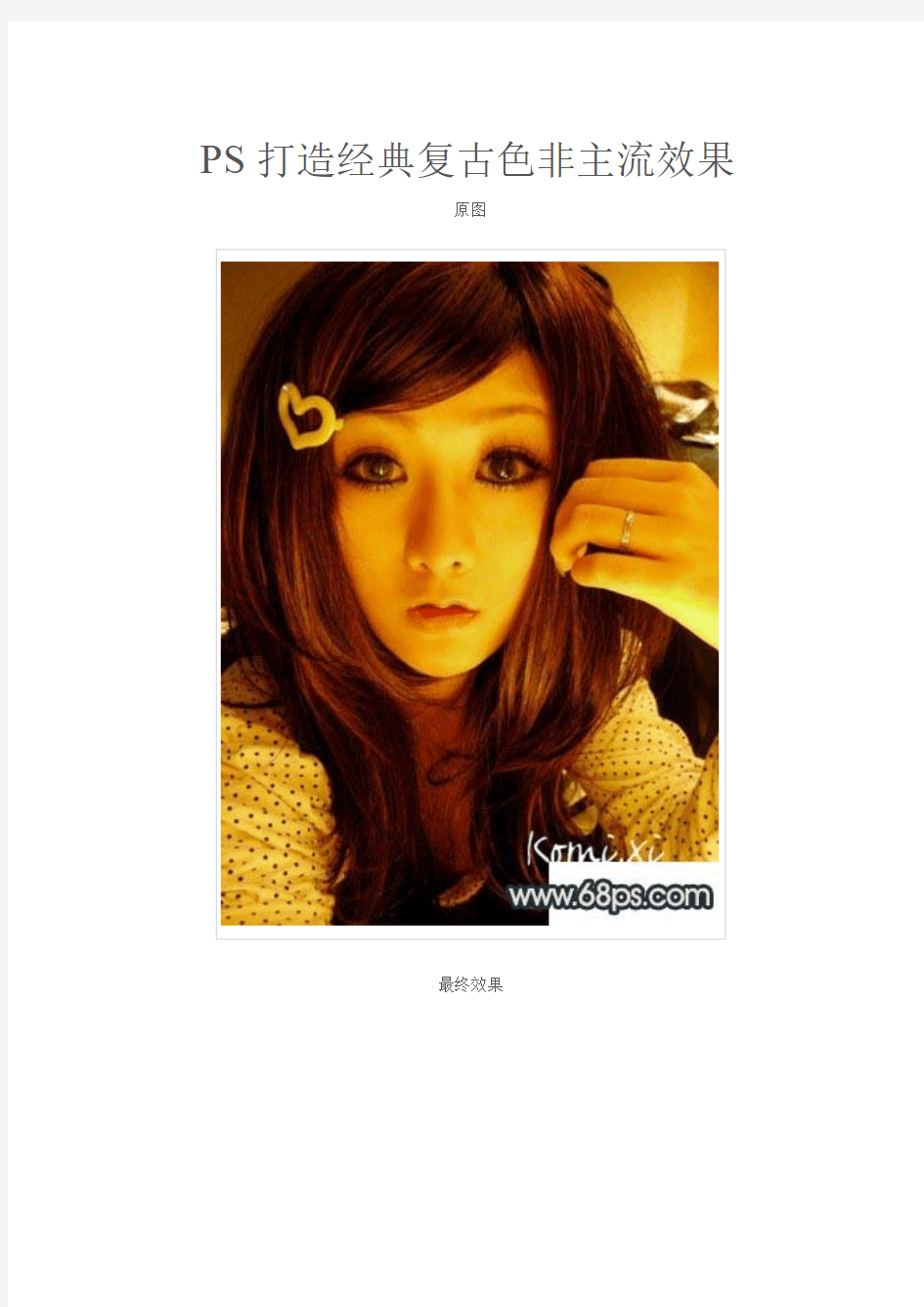

PS打造经典复古色非主流效果
原图
最终效果
1:打开图片复制一层,因为照片偏黄。所以就先创建通道混合器调整图鞥。参数设置如图1-3,效果如图4:
<图1>
<图2>
<图3>
<图4>
2:创建色相饱和度调整图层,数值如下:
<图5> 3:创建可选颜色调整图层,数值如下:
<图6> 3:创建曲线调整图层,数值如下:
<图7>
5:新建一个空图层,CTRL+SHIFT+ALT+E(盖印图层),执行:滤镜 > 模糊 > 高斯模糊,数值为4.0 混合模式改为柔光。
6:新建一个图层填充颜色:#2fbdf2 如图,然后把图层混合模式改为柔光。
<图8>
新建一个图层填充颜色:#fad9ae 如图,然后把图层混合模式改为“正片叠底”,图层不透明度改为:40%。
<图9>
5:新建一个空图层,CTRL+SHIFT+ALT+E(盖印图层),执行:滤镜 >
模糊 > 高斯模糊,数值为4.0 混合模式改为柔光。
6:新建一个图层填充颜色:#2fbdf2 如图,然后把图层混合模式改为
柔光。
<图8>
新建一个图层填充颜色:#fad9ae 如图,然后把图层混合模式改为“正片叠底”,图层不透明度改为:40%。
<图9>
8:床色色彩平衡调整图层,数值如下:
<图13>
9:分别新建一个空图层,图上腮红,唇彩。颜色我这里选的是玫瑰红。。调整下不透明度。自己觉得舒服就可以勒!心型发夹的颜色同理哦!~
10:右上角那一块我感觉过亮勒。有吸管工具选择左上角的绿颜色。新建一个空图层,再用画笔工具图上颜色就
可以勒。这样感觉比较统一点。
11:盖印图层,用椭圆选框工具圈出人物,再反选,(羽化值为45)图象-色阶,,,调整一下就可以勒。其实这一步差不多是加暗角的意思!~ OK勒!~~~
<图14>
用PS打造水粉画效果 用PS打造水粉画效果 (作者:深蓝在线来源:中国教程网论坛) 由于时间仓促和取材有限,本人就借用影子的图片制作水粉画效果教程,因取材不是很好,所以效果也不突出。但方法是比较实用的。制作水粉画最好取材是粉红色的花卉,而且花朵必须突出而不繁乱。先看效果图:screen.width*0.7) {this.resized=true; this.width=screen.width*0.7; this.alt=‘单击这里开新视窗查看\n按住CTRL,并滚动鼠标滚轮缩放图片大小‘;}" border=0打开一张原图:screen.width*0.7) {this.resized=true; this.width=screen.width*0.7; this.alt=‘单击这里开新视窗查看\n按住CTRL,并滚动鼠标滚轮缩放图片大小‘;}" border=0screen.width*0.7) {this.resized=true; this.width=screen.width*0.7; this.alt=‘单击这里开新视窗查看\n按住CTRL,并滚动鼠标滚轮缩放图片大小‘;}" border=0screen.width*0.7) {this.resized=true; this.w idth=screen.width*0.7; this.alt=‘单击这里开新视窗查看\n按住CTRL,并滚动鼠标滚轮缩放图片大小‘;}" border=0screen.width*0.7) {this.resized=true; this.width=screen.width*0.7; this.alt=‘单击这里开新视窗查看\n按住CTRL,并滚动鼠标滚轮缩放图片大小‘;}" border=0screen.width*0.7) {this.resized=true; this.width=screen.width*0.7; this.alt=‘单击这里开新视窗查看\n按住CTRL,并滚动鼠标滚轮缩放图片大小‘;}" border=0screen.width*0.7) {this.resized=true; this.width=screen.width*0.7; this.alt=‘单击这里开新视窗查看\n按住CTRL,并滚动鼠标滚轮缩放图片大小‘;}" border=0screen.width*0.7) {this.resized=true; this.width=screen.width*0.7; t his.alt=‘单击这里开新视窗查看\n按住CTRL,并滚动鼠标滚轮缩放图片大小‘;}" border=0screen.width*0.7) {this.resized=true; this.width=screen.width*0.7; this.alt=‘单击这里开新视窗查看\n按住CTRL,并滚动鼠标滚轮缩放图片大小‘;}" border=0screen.width*0.7) {this.resized=true; this.width=screen.width*0.7; this.alt=‘单击这里开新视窗查看\n按住CTRL,并滚动鼠标滚轮缩放图片大小‘;}" border=0screen.width*0.7) {this.resized=true; this.width=screen.width*0.7; this.alt=‘单击这里开新视窗查看\n按住CTRL,并滚动鼠标滚轮缩放图片大小‘;}" border=0
PS方法与技巧 目录: 40. 在照片上制作透明文字 41. 在照片上排版文字 42. PS制作手镯 43. PS制作炫彩线条 44. PS制作凸文和凹文的文字效果 45. 一张照片制作成九宫格(九张,可发微信朋友圈使用) 46. 照片制作下雨效果 47. 照片折角效果制作 48. 去除照片上文字的最好方法 49. 另一种拼贴效果的制作 50. PS制作粉笔字效果 51. 让文字的笔画自由变形 52. PS添加灯光效果 53. 一键春天变秋天 54. PS制作水珠 55. PS制作雪景效果 56. 给照片添加发光文字 57. 一键让绿色的西红柿(或水果)变红色 58. 文字多次描边效果 59. PS制作月亮
60. PS制作印章(比用word/ppt制作要精准些) 61. 去除白底黑字中的红色印章 62. PS去除双下巴 63. PS去除脸部高光 64. 岩石效果制作 65. 翻页效果制作 66. 压痕效果制作 PS方法与技巧 40. 在照片上制作透明文字 输入文字,删格化文字,点:滤镜→风格化→浮雕效果,图层模式改为线性光即可。 41. 在照片上排版文字 用套索工具在照片上画出想要排版的区域,点:路径→从选区生成工作路径,再点击文字工具T,在路径区域里点击一下,就可以输入文字或粘贴文字,调整好文字大小,点一下背景图层即可。
42. PS制作手镯 ①新建图层,填充黑色,用绘图工具中的椭圆工具绘出手镯形状,颜色:绿色; ②删格化图层,双击图层,设置斜面与浮雕效果; ③新建一空白图层,点滤镜→渲染→云彩,创剪贴蒙板,图层模 式改为线性光或亮光,调节好透明度即可。
怎样用PS软件制作水墨画效果 操作步骤: 1、打开图像。 2、复制背景层,自动生成背景副本,然后执行[图像/调整/去色]。 3、对背景副本进行特殊模糊,执行[滤镜/模糊/特殊模糊],半径为5,阈值为30,品质“低”,模式“正常”。 4、复制背景副本自动生成背景副本2,混合模式设为“叠加”,执行[滤镜/模糊/高斯模糊],设置半径为4像素。 5、执行[滤镜/艺术效果/水彩]命令,画笔细节“10”,明暗强度“1”,纹理“1”。 6、墨色有些浓,执行[编辑/渐隐水彩],不透明度为“40%”。完成。 1、打开荷花照片,复制背景图层。 2去色并调整色阶以增加黑白对比。 输入色阶15.1.00.200 输出色阶0.。255 3反相后执行高斯模糊,再执行滤镜—画笔描边—喷溅。 喷色半径1平滑度3 4新建图层,设置图层混合模式为颜色,用粉红色的画笔给荷花涂上颜色。 5再随意加点文字,加盖印章,完成。 Photoshop制作宣纸底纹与墨韵特效 本文中我们用Photoshop来制作宣纸底纹与墨韵特效。 1、在Photoshop中新建1024*768文件; 2、新建一图层一填充,颜色#575757; 3、对图层一进行纹理化滤镜,参数设置如(图1); 凸显4 4再USM锐化滤镜,参数设置如(图2),(ctrl+F)四次后如(图 数量50半径10色阶0 调整曲线(ctrl+M)参如设置如(图4);
6、更改透明度为10如(图5); 10% 7、新建图层二,填充图案如(图6),更改透明度为10如(图7);
8、新建图层三,选择画笔工具,选择一画笔,调整在画面大小为40px,不透明度为35%如 (图8),按住鼠标不放画一大圆,画好后松开鼠标后再按信不入在大圆内画略小的圆,N次后画N 个圆如(图9),感觉墨水的效果出来了就可以了;
古典水墨人物插画照片合成的PS教程 来源:网络作者:网络时间:2013-6-30 22:27:08点击:1603 水墨风格图片合成之前需要搜集大量的水墨素材及笔刷,合成的时候就需要把这些素材慢慢融入到主题中,大致框架确定后,再修饰细节及渲染整体颜色即可。最终效果 一、新建一个空白文档,尺寸设置为1000×1000 px。新建一层,选择渐变工具,渐变类型选择径向渐变,由中心向边缘拉出#ffffff到#677faf的渐变。 二、将图层不透明度设置为50%。 三、将美女模特从背景中抠出,拖动到我们创建好的文档中来。 四、新建曲线调整层,将其设置为模特图层的剪切蒙版,分别调整红通道与蓝通道。
五、同样为模特图层添加色相/饱和度调整层。 六、载入后为模特图层添加蒙版,在模特的腿部及右侧胳膊处绘制,试着使用不同的笔刷来表现出随机的效果。 七、为了表现更多的水墨效果,我们新建一层,将前景色设置为黑色,使用水墨画笔在模特的头部及腿部绘制。这个过程中你可以使用橡皮擦工具擦除不需要的部分。 八、打开水墨纹理素材,将其拖动到我们的文档中,调整大小、角度及比例,并且将素材移动到模特图层的下方。 转载时请保留本教程来源于:PS学习网(https://www.doczj.com/doc/7f16753638.html,),详文参考:https://www.doczj.com/doc/7f16753638.html,/z
haopianhec
hen g/ 九、接下来我们去掉水墨素材中的白色背景。双击水墨素材图层,在混合选项面板下方找到混合颜色带,按住Alt键拖动白色三角图标,我们会发现白色背景消失了。 十、为水墨图层添加蒙版,用柔和的画笔涂抹掉不需要的部分。
PS制作阿凡达头像效果技巧 篇一:Ps教程:使用明星小汤的图片创造阿凡达形象 Photoshop教程:使用明星小汤的图片创造阿凡达形象 这个Photoshop教程向大家展示了用照片处理成纳威人头像的所有步骤(基于James Cameron’s movie “阿凡达”。汤汤建议去电影院看,效果相当好~)。为了创建他我使用的是Photoshop CS2,但用新和旧版本做应该一样,因为我只使用了基本的Photoshop工具。希望会对你有帮助。水平有限,翻译难免有误,请有心的朋友给予指出,以方便更多朋友阅读。 步骤1 导入你所选择的照片,但要确保它的尺寸比较大,给它提供更多的空间来发挥。同时,确保照片光线充足,使它有足够锐利的细节可见。 步骤2 从―工具‖窗口中选择―硬‖笔刷(我倾向于使用―粉笔‖刷),并将其―模式‖设置为―颜色‖,其―不 透明度‖为50%。现在,从你的调色板上选择蓝色。在整个皮肤上涂抹,忽略头发,眼睛和衣服。现在使用不同色调的蓝色重复几次。为了获得我想要的这种蓝色,我使用这些颜色重复了4次:#5d7a99 – #32576a – #3c6986 – #54809b。然而,每一张照片是不同的,因此你可以选择你喜欢的不同色调的蓝色。
最后,选择紫色,我用的是#472a50,使用小笔刷,不透明度设置为10%,在嘴唇上涂抹,然后随机在脸部涂抹,使它看起来更―自然‖。 步骤3 现在,我要处理汤姆克鲁斯的胡渣。因为纳威人的脸上似乎是没有胡子的,除了眉毛-但如果他们是人类合成的(那些合成的有小眼睛,每个手上有5个而不是4个手指)。所以我使用―克隆图章工具‖删除了胡渣。你必须按键盘上的―alt‖键放大所选的源区,单击一次,然后放开,正常涂抹。务必你选择的源区域看起来与你想复制到的区域最相似,如果看起来不好,尝试不同的来源。 [1] [2] [3] 下一页 步骤4 现在删除耳朵!这是很容易的,因为我只是用黑色涂抹了它们,使其与背景融合。如果你照片上人是长头发,你可以使用―克隆图章工具‖隐藏耳朵再复制它们。不过,如果你的头像是短发这一步可能会非常棘手,纳威人的耳朵比人类的耳朵高。在这种情况下,我可能会再次使用克隆图章工具。 现在,你可以自己画纳威人的耳朵,或是和我一样——载入我在网上找到的截图。有许多的电影画面你可以在网上找到。把它们保存到你的计算机上,去―文件‖,然后―打开…‖并选择该图像。 你也可以下载我已经准备好的 the ears。 现在在工具窗口选择―多边形套索工具‖,并在导入的耳朵周
PhotoShop利用LAB通道调制油画风格的照片 时间:2010-12-30 14:15 作者:蓝馨梦-雁子阅读:33 来源:摄影社区 那些角度普通,质感平淡的花朵,常常被我们认为是一些没有意义的废片。其实废片可以再利用,只需一分钟,经过简单的PS后期处理之后,马上变得非常鲜艳生动。下面我们介绍在LAB通道中制作油画效果,几步就可以把你的费片变成色彩动人的好片。 在LAB通道中进行色彩调整,能够最大限度地挖掘原图隐藏的色彩潜力,最大的优势是调出色彩自然和谐,不会产生严重的色彩溢出现象和刺眼的色彩分离。下面我们来实验一下: 一、效果对比
二、操作步骤: 2.在LAB通道内调整颜色:选中B通道Control+A ,使用Control+C复制该通道,选中明度通道Control+V粘贴刚才复制的B通道,Control+D取消选区。这样的目的是加亮黄色,加暗蓝色,使得颜色得以强化,得到以下图像
3.色彩调整:基本效果已经出来,下面我们对其他细致的方面进行调整:调整色相饱和度(黄色+10 绿色+27,洋红色-10),色彩平衡(中间调:绿色-8),或你可以随自己的喜好调整
4.锐化图像:合并可见图层,在明度通道内锐化图像,再将图像模式从LAB模式转化回RGB模式: 5.最终效果:按住Control+J复制图层,更改混合模式为柔光,透明度50%。最后进入可选颜色面板(洋红:青色+24%,黑色+21%;绿色:青色+30 ,黑色+40,黄色-11,黄色:青色+6,黑色+5;中性色:青色+15)或按需调整,最终效果如下:
三、LAB通道的基本定义: https://www.doczj.com/doc/7f16753638.html,B模式是Photoshop中重要的三大色彩模式之一。在图像编辑中使用LA B模式。是避免色彩丢失的最佳方法,因为LAB模式转换为CMYK模式时,不会像RGB模式转换成CMYK模式时那样丢失色彩。 https://www.doczj.com/doc/7f16753638.html,B通道中的“明度通道”就是亮度通道,你对它进行调整颜色是不发生变化的,A(绿→灰→红)和B(黄→灰→蓝)是颜色通道,对其调整是有色彩变化的。 四、LAB通道的好处: https://www.doczj.com/doc/7f16753638.html,B模式下所定义的色彩最多,与光线及设备无关,并且处理速度与RGB模式同样快,比CMYK模式快很多。 2.但客观地讲LAB模式也有它的弱点及不足,主要是色彩调整有时很难把握,调色范围不够灵活。 1.首先将图像模式从RGB模式转化为LAB模式(打开图像,在菜单的编辑栏中找到图像->模式->选择LAB颜色项目),进入通道面板:
今天我要交大家一种已经流行了比较久、而且时下依然流行着的效果,非主流中的主流——页面反冲效果(当然外行基本很少会这样称呼这种效果的)。在教授大家这种效果的时候,我也对传统的原效果做了一定地加良改善,强化成两种分别针对不同审美者口味的效果。一种更加偏向影楼调色,一种则是被网上的少男少女们热烈追捧的“街头”化风格。不盖了,开始吧…… 原素材图片: 首先,打开要处理的图片,双击背景解锁。(使之变成图层的目的其实是在于加强后面所制动作的兼容性。听不懂?没关系,照做就行了)
转到"动作"栏,创建一个新动作(位置见上图),为其命名,以便以后查找 好了,现在你看到有个类似录音机的录音键的按钮亮了起来。这表示PS已经开始记录你之后的“动作”了。 转到图片的通道栏,选中蓝通道,选总菜单中的图象——应用图象
不透明度50%——正片叠底——反相打勾(其余默认)确定 选中绿通道,应用图象不透明度20%——正片叠底——反相打勾(其余默认)确定
选中红通道,应用图象不透明度100%——颜色加深——反相不打勾(看准了,就这个不打勾)确定 选中RGB通道(即包括所有通道了),然后单击停止键(见图,录制键左边那个)。这时你自制的页面反冲动作就完成了。
这是你现在的图片的效果……别打我,还没完事呢。我们继续往下来。虽然这个效果看起来并不是很理想,但其实我们以后调色的时候可能会用经常运用这套过程,所以叫大家把它做成动作,以便用起来方便。 回到历史记录,点一下"舞动的梦境",回到图片最开始打开时的状态。
CTRL+J复制图片两次。把图层1副本(最上面的)混合模式改成“叠加”,把图层1(中间的)混合模式改成“滤色”。 然后选中最下面的图层(即背景),到动作栏,播放刚才录制的动作。
怎样用ps制作园字艺术字-福 怎样用Photoshop绘制真实的香水瓶效果Photoshop制作被水花冲击的立体字效果 怎样用Photoshop水波滤镜制作动态水波动画Photoshop合成冰川的奇幻景观 怎样用Photoshop让MM照片脸部变清晰 怎么用Photoshop给女孩加上黑色的翅膀 怎样用Photoshop合成创意图 怎样用Photoshop给灰蒙蒙的风景照换新颜 超强的艺术照处理方法把照片调出漂亮的红黄色怎样用Photoshop打造个性,绚丽的黄绿色秋色怎样用Photoshop制作出独特的光晕效果Photoshop抠出与黑色背景融合的头发丝 怎样用Photoshop制作梦幻的仿手绘美女效果 怎样用Photoshop设计质感的碳纤维风格图标 怎样用Photoshop调出偏灰人物图片柔美的青绿色怎样在Photoshop调出中性灰色彩下黑白照片 怎样用Photoshop打造超酷的磨砂透光字教程 怎样Photoshop制作金属质感的雷达盘教程 怎样在Photoshop制作碎玻璃后的吸血鬼效果 怎样用Photoshop鼠绘天空下的向日葵 怎样在Photoshop设计迷幻的泡泡背景 怎样用Photoshop调出外景花朵复古的橙黄色调怎样用Photoshop把真实照片转成绘画效果 怎样利用通道图层快速制作淡雅中性色图片 怎样用Photoshop打造漂亮的镶钻字教程 怎样用PS把失真手机照片调成柔美的淡红色 怎样用PS打造颓废的青绿色非主流人物图片 怎样在百度HI里添加好友 怎样用Photoshop笔刷刷出绚丽光线 怎样用Photoshop绘制金属颓废效果的文字 怎样用Photoshop调出外景人物照质感的暗色效果怎样用Photoshop设计简洁风格的登陆框界面 怎样用Photoshop制作手捧闪电水晶球的精灵 怎样用Photoshop使用计算给人物图片磨皮和美白怎样用Photoshop设计情人节爱情立体字 怎样巧用Photoshop曲线工具调整风景照片 怎样用Photoshop调出漂亮的青蓝色调效果 怎样用Photoshop极坐标滤镜巧绘螺旋蚊香 怎样用Photoshop调出人物冷艳色淡黄色效果 怎样用Photoshop打造诗情画意的江南水乡 怎样用Photoshop制作喜庆的2011年新春艺术字怎样用Photoshop给人物照片美化和柔肤效果 怎样用Photoshop巧用滤镜打造射线立体字
网上常见的 网上常见的88种PS后期风格解析 一、中国女子人像拍摄最受欢迎人物-阿宝 阿宝的出现源于大约一年多以前,大约半年前,网上PS论坛里出现越来越多的题头是“糖水片”的帖子,出于好奇便点了进去看个究竟,于是便于阿宝结下了不解之缘。阿宝的片子之所以被称作糖水片,原因就是在他的片子里,女人都如同糖水一般甜美清纯。阿宝的拿手绝活就是皮肤修正,他在修正皮肤的技术上做出了一项前人都没有尝试过的技术----RGB转LAB色。 皮肤在LAB色中调节完成后,会完全失去青色和黄色两种颜色,而这正是阿宝色皮肤真正的精髓,当女生皮肤呈淡粉红色,略偏蓝时,就会显得格外白嫩,如同婴儿的皮肤一般。除去皮肤外,阿宝的照片整体颜色亮丽,高饱和度,高光成分偏多,让人看到会有很清新的感觉。阿宝一出现就马上受到了广大少女同志的欢迎,但也同时受到了许多负面的评论。大多数玩PS玩的多的人都会认为阿宝色技术含量极低,只能骗骗那种对PS没有了解得人们,因为仔细放大看阿宝色的皮肤时会发现,皮肤细节几乎100%损失殆尽,为了追求高光粉嫩的效果,损失细节是自然无法避免的了。也有帖子说过关于阿宝雇推手在网上为自己做广告的事情,关于这个已经无从考证,我们唯一现在需要知道的就是,阿宝已经在PS历史上留下了里程碑似的一笔,他想出了RGB转LAB,别人却没有。PS说白了,技术只占30%,真正把高手和伪高手分别开来的,是那70%的思路。
二、刘方色 “刘方色”其实是一种色调的名称,它的色调可概括为:高度磨皮,整体明亮,高调色彩,多用于表示超现实夸张的色彩,环境色都是比较明快。 刘方色 [1]2002年创立南京刘方文化传播有限公司,公司是一家集婚纱摄影、艺术写真、广告策划及其他多元化品牌推广为一体的文化发展型企业。自成立以来一直专著于人像摄影,以独特的对新锐时尚的嗅觉、扎实的专业技术及人性化的服务,树立了自己的品牌并赢得了良好的口碑。先有刘方视觉新派婚纱摄影馆、无锡刘方视觉婚纱写真馆、南京刘方视觉亲子馆、Jade.Affairs(德国柏林)
最终效果图 具体操作如下: 第一步:强化轮廓边缘,适当淡化细节 1、首先,复制图层,Shift+Ctrl+U执行去色; 2、复制去色层,Ctrl+I反相。将图层混合模式设置为“颜色减淡”。 3、执行滤镜——其他——最小值,设置参数为1。
4、合并上下2个黑白图层,抽线素描效果图完成。见图3。 图3 5、将该图层不透明度调整为70%。 6、Shift+Ctrl+Alt+E 盖印图层。得到如下效果:见图4、图4-1。 图4
图4-1第二步:模仿做出水墨笔触效果 7、复制盖印得到的图层1,建立图层1副本,对其执行滤镜——艺术效果——木刻 设置参数如下:色阶6、边缘简化度2、边缘逼真度2;见图5-1(这个参数的设置可以根据图片不同自己调节,主要目的是做出图案的一些仿水墨的块面效果来) 图5 图5-2 8、执行木刻滤镜后,感觉整个画面都比较模糊,缺少细节层次,我们继续处理:为图层1副本添加图层蒙板,用黑色柔角画笔涂抹。画笔设置直径大一点(100),不透明度低一点(30——40)硬度0,擦出部分需要清晰的地方。这样就不会有生硬的边缘。见图6 见图6-1。
图6 图6-19、盖印图层,建立图层2。这时,发现经过以上的处理,图像的对比度明显度不足,图像比较偏灰。继续处理:复制图层2一份,正片叠底,再复制图层2两份,混合模式设置为柔光。见图7-1。
图7 图7-1 (这一步,不同的图像要不同处理,千万别生搬硬套。处理的目的是使图像有明显的明暗比对层次,达到这一目的即可。) 10、继续盖印图层,建立图层3,进一步做水墨效果处理:这一步要仔细做,用涂抹工具把一些色块和线条涂成笔触状,然后用模糊工具适当模糊,使其看起来接近笔中有墨、墨中有笔的绘制效果。处理中,要不断改变涂抹和模糊工具的大小、强度,对有些部位的处理,可先做出选区再进行,这样容易控制被处理的范围;完成后的效果见图8。
教程列表网址:https://www.doczj.com/doc/7f16753638.html,/a.html (打开以下网址的方法:按住Ctrl+点击连接) 【PS调色教程】Photoshop调出人物图片青红的非主流色调 【PS照片后期】Photoshop快速让模糊的五官变清晰 【PS字体教程】Photoshop制作多层次的金属浮雕字 【PS照片后期】PhotoShop简单为美女照片添加边框的教程 【PS字体教程】PS制作精美的五彩水晶字的详细文字教程 【PS调色教程】photoshop调制青绿色透光图片 【PS鼠绘教程】Photoshop绘制小雪人教程 【PS创意特效】Photoshop制作电影海报中的魔法特效 【PS创意特效】photoshop 利用渐变制作超酷的抽象图案 【PS基础教程】PhotoShop“相加”和“减去”模式精确选择颜色 【PS照片后期】PS让模糊的脸部照片变清晰的简单教程 【PS基础教程】Photoshop CS5初学者必读——吸管工具精度解 【PS基础教程】Photoshop CS5 初学者必读——理解RGB与CMYK色彩模式【PS基础教程】photoshop CS5初学者必读——图像分辨率精解 【PS基础教程】photoshop CS5初学者必读——颜色通道 【PS基础教程】photoshop CS5初学者必读——Alpha通道 【PS基础教程】Photoshop CS5初学者必读——位图与矢量图 【PS鼠绘教程】Photoshop CS5经典样式系列22——拉丝金属仪表盘图标特效【PS基础教程】Photoshop CS5制作GIF动画的方法精解 【PS创意特效】Photoshop制作漂亮的金色立体花纹 【PS字体教程】Photoshop制作简单的发光纹理字 【PS调色教程】Photoshop调出外景图片流行的欧美怀旧色 【PS调色教程】Photoshop快速调出外景图片梦幻的紫色调 【PS调色教程】PS用计算命令为图片调出深秋色调的教程 【PS基础教程】Photoshop CS5初学者必读——强大3D功能 【PS创意特效】Photoshop CS5滤镜打造变形金刚电影海报特效 【PS创意特效】Photoshop CS5滤镜打造电影黑客帝国海报特效 【PS创意特效】Photoshop CS5滤镜打造魔法师的学徒电影海报特效 【PS调色教程】PhotoShop曲线调整Lomo风格照片的教程 【PS创意特效】PS合成抽象的绿色心脏海报 【PS创意特效】Photoshop制作光晕星球效果 【PS创意特效】PS制作液体效果的鼠标粘液 【PS字体教程】Photoshop合成一种岩石水滴效果的艺术字体 【PS字体教程】用PS简单几步就能做出出色的字体效果 【PS字体教程】Photoshop制作特殊效果的字体 【PS字体教程】Photoshop设计童年乐趣的字体效 【PS字体教程】Photoshop制作描边火焰字体 【PS基础教程】网页设计师常用的9个photoshop技巧 【PS基础教程】PS CS5的两个新功能介绍 【PS创意特效】Photoshop把人物图片处理成简洁的插画效果 【PS字体教程】Photoshop制作绚丽的彩色发光字效果 【PS创意特效】Photoshop制作超梦幻的绿色光斑壁纸
A中国女子人像拍摄最受欢迎人物--阿宝 阿宝的出现源于大约一年多以前,大约半年前,网上PS论坛里出现越来越多的题头是“糖水片”的帖子,出于好奇便点了进去看个究竟,于是便于阿宝结下了不解之缘。阿宝的片子之所以被称作糖水片,原因就是在他的片子里,女人都如同糖水一般甜美清纯。阿宝的拿手绝活就是皮肤修正,他在修正皮肤的技术上做出了一项前人都没有尝试过的技术---- RGB转LAB色。 皮肤在LAB色中调节完成后,会完全失去青色和黄色两种颜色,而这正是阿宝色皮肤真正的精髓,当女生皮肤呈淡粉红色,略偏蓝时,就会显得格外白嫩,如同婴儿的皮肤一般。除去皮肤外,阿宝的照片整体颜色亮丽,高饱和度,高光成分偏多,让人看到会有很清新的感觉。阿宝一出现就马上受到了广大少女同志的欢迎,但也同时受到了许多负面的评论。大多数玩PS玩的多的人都会认为阿宝色技术含量极低,只能骗骗那种对PS没有了解得人们,因为仔细放大看阿宝色的皮肤时会发现,皮肤细节几乎100%损失殆尽,为了追求高光粉嫩的效果,损失细节是自然无法避免的了。也有帖子说过关于阿宝雇推手在网上为自己做广告的事情,关于这个已经无从考证,我们唯一现在需要知道的就是,阿宝已经在PS历史上留下了里程碑似的一笔,他想出了RGB转LAB,别人却没有。PS说白了,技术只占30%,真正把高手和伪高手分别开来的,是那70%的思路。 出淤泥而不染,中性色女王--波西(BOXI STUDIO) B波西中性色,在任何PS论坛上说起来都是让人敬畏三分的,原 因很简单,没有人可以模仿得出100%的波西色。波西的照片于阿宝的照 片给人的感觉就如同是茶和咖啡的感觉,阿宝走的是新潮亮丽的风格,能 让人看一眼就立刻被其所吸引,而波西走的是华丽中性色调,第一眼看去 绝对没有阿宝亮眼,但再仔细欣赏后会发现其真正的美丽隐藏于她完美的 前期,化妆,以及最令人叹为观止的后期中。波西的片子黄棕色居多,这 也是人们说到波西色会第一个就会想到的颜色。波西的人物肤色一般都调 得很柔,不会给人像阿宝色那样的刺眼感,而且放大以后肤质损失也不是 非常严重,这就是波西功底上比阿宝要深厚的地方,真正的高手磨皮是在 不损失细节的前提下完成的。小弟已经模仿波西色大概2,3个月了,一 直到现在依然只能学个样子,始终没有进展,记得以前有人在论坛上说过 BOXI的调色大多数是在CMYB颜色中完成的。波西对女子人像拍摄有其 独到的地方,也许是因为她本身也是个女人,女人对女人的了解有时候是 男人永远都无法超越的。 波西(BOXI STUDIO) C孤独的淡雅PS高手--TOFU
手绘 南京-大脚瘦子(81716267) 17:58:10 保留质感强烈部分 南京-大脚瘦子(81716267) 17:58:16 必要的时候做些纹理 吸取该部分的主体色,用画笔20-30透明度涂抹 与原始的相比肯定有区别,你把它想象成3D做的模型,明暗面光线注意,纹路也要做的 必要的时候还要找素材做纹路 京-大脚瘦子(81716267) 18:07:29 比如这样的钢板纹路 南京-大脚瘦子(81716267) 18:07:38 南京-大脚瘦子(81716267) 18:07:58 https://www.doczj.com/doc/7f16753638.html,/architecture/mx_diwen/jinshuguangze/image_b6 367e7ffce9f3dc.htm 东莞-剑鬼(763838425) 18:08:22 哦,明白了,像是用3D材质那样对吧 南京-大脚瘦子(81716267) 18:08:32 还有这样的 南京-大脚瘦子(81716267) 18:08:28 南京-大脚瘦子(81716267) 18:08:34 都可以
只要你能想到,就一定可以做到 南京-大脚瘦子(81716267) 18:10:19 图层改为明度 南京-大脚瘦子(81716267) 18:10:30 这个杂色太多 东莞-剑鬼(763838425) 18:11:56 哦,是版本的问题,我CS的 南京-大脚瘦子(81716267) 18:12:09 都有 巧用滤镜制作金属质感的枫叶[2008-5-17] 来源:天极作者:王伟光 本教程介绍金属质感图形的制作方法。思路:先使用滤镜效果制作出金属质感的大图。使用到的滤镜效果比较多。然后把自己想要的图形画出选区,然后把多余的部分删除,再整体调整下,效果 就出来了! 最终效果
首先,挑一张线条比较清楚的照片。。。 我个人还觉得古装的比较容易惊艳,反正就是比较像言情小说封面人物的那种漂亮人物。 1。用PS打开图片。复制背景层两次,成为背景副本,背景副本2都进行去色处理。(图像-调整-去色) 注意:我的原图,是在【图层1 副本】而并非背景层,因此复制的两个图层分别为【图层1 副本2】【图层1 副本3】,请对这两个新复制出来的图层进行去色处理、 去色按钮的位置:在PS的最上面一排菜单里面有【图像】,找到后点击出下拉菜单,找到【调整】,找到调整后,再在出来的菜单里找到【去色】。 如有不明白,请参考我的教学图片,尤其注意注册上面的图层面板的变化。 2008-3-29 10:09 回复 笑笑江湖令 10位粉丝 5楼 2。然后,选择图层1 副本3(最上面的那个黑白图层,你的图层命名也许不同,但位置一样),反相(图像-调整-反相),然后滤镜-其它-最小值(半径1像素),改图层的模式为颜色减淡如图所示,注意图层面板的变化。 注意:颜色减淡,在上图有明显的显示,就在不透明度的左边。 ()内就是说明了这些功能键的位置,按照顺序展开菜单就能找到。 然后处理的效果如上图所示,变成了铅笔线条的效果。 2008-3-29 10:09 回复 笑笑江湖令 10位粉丝 6楼 3。继续在图层1 副本3(最上面这个黑白图层)上操作, 选择(图层-图层样式-混合选项),跳出一个面板,请看最下面,下一图层那里,【按住ALT键】对图层进行调整,把画面的多余线条清理干净。如图所示,注意小面板的数值:
这样铅笔线条就能变得柔和。如图所示: 2008-3-29 10:10 回复 笑笑江湖令 10位粉丝 7楼 小面板上的数值可以自行调整,不一定要按照我的来,不同数值会有不同的效果。-------------------------------------------------------------------------------- 4.复制背景层一次,拖放到最顶层,把不透明度调为20%上色。 再次复制背景层到最上层,调整不透明度到20%,利用蒙板上色。 (添加蒙版按钮按下以后就为图层添加蒙板,双击图层启动蒙板,前景色和背景色变成黑色和白色,注意黑色是不显示,白色为显示, 我的做法是用油漆桶黑色填充,然后用画笔取白色,在需要显出更浓的颜色的地方涂抹,比如重点涂抹脸部,衣服。 但是注意避开黑色线条,避免线条被颜色盖住。 菜鸟教学:蒙版按钮的位置 看图层面板最底下的一排按钮,一共有七个 它们依次的意义是: 1、链接图层 2、添加图层样式 3、添加图层蒙版 4、添加填充图层或调节层 5、创建图层组 6、新建图层 7、删除图层, 从左到右,图层蒙版按钮在第三个,方框里面有个圆圈的。 如果你实在不懂蒙版,建议去看看基础教学,或者略过蒙版上色、
对数码后期的美工而言,这几种效果应该是必须知道的. 做后期跟做设计其实道理一样.去欣赏,自己的鉴赏水平提高也能提高自己做图的感觉和水准. 阿宝的出现源于大约一年多以前,大约半年前, 网上PS论坛里出现越来越多的题头是“糖水片”的帖子, 出于好奇便点了进去看个究竟,于是便于阿宝结下了不解之缘。 阿宝的片子之所以被称作糖水片,原因就是在他的片子里,女人都如同糖水一般甜美清纯。 阿宝的拿手绝活就是皮肤修正,他在修正皮肤的技术上做出了一项前人都没有尝试过的技术 ---- RGB转LAB色。 皮肤在LAB色中调节完成后,会完全失去青色和黄色两种颜色, 而这正是阿宝色皮肤真正的精髓,当女生皮肤呈淡粉红色,略偏蓝时,就会显得格外白嫩,如同婴儿的皮肤一般。除去皮肤外,阿宝的照片整体颜色亮丽,高饱和度,高光成分偏多,让人看到会有很清新的感觉。 阿宝一出现就马上受到了广大少女同志的欢迎,但也同时受到了许多负面的评论。 大多数玩PS玩的多的人都会认为阿宝色技术含量极低,只能骗骗那种对PS没有了解得人们, 因为仔细放大看阿宝色的皮肤时会发现,皮肤细节几乎100%损失殆尽, 为了追求高光粉嫩的效果,损失细节是自然无法避免的了。 也有帖子说过关于阿宝雇推手在网上为自己做广告的事情,关于这个已经无从考证, 我们唯一现在需要知道的就是,阿宝已经在PS历史上留下了里程碑似的一笔, 他想出了RGB转LAB,别人却没有。PS说白了,技术只占30%,真正把高手和伪高手分别开来的,是那70%的思路。
出淤泥而不染,中性色女王 -------- 波西(BOXI STUDIO)
波西中性色,在任何PS论坛上说起来都是让人敬畏三分的, 原因很简单,没有人可以模仿得出100%的波西色。 波西的照片于阿宝的照片给人的感觉就如同是茶和咖啡的感觉, 阿宝走的是新潮亮丽的风格,能让人看一眼就立刻被其所吸引, 而波西走的是华丽中性色调,第一眼看去绝对没有阿宝亮眼, 但再仔细欣赏后会发现其真正的美丽隐藏于她完美的前期,化妆, 以及最令人叹为观止的后期中。 波西的片子黄棕色居多,这也是人们说到波西色会第一个就会想到的颜色。 波西的人物肤色一般都调得很柔,不会给人像阿宝色那样的刺眼感, 而且放大以后肤质损失也不是非常严重,这就是波西功底上比阿宝要深厚的地方,真正的高手磨皮是在不损失细节的前提下完成的。 记得以前有人在论坛上说过BOXI的调色大多数是在CMYB颜色中完成的。 波西对女子人像拍摄有其独到的地方, 也许是因为她本身也是个女人,女人对女人的了解有时候是男人永远都无法超越的
1 新建画布,像素920* 651,背景填充为白色。 2创建文字图层,输入“P S”。3打开水墨素材,拖至新建画布,放于合适位置。4按住Ctrl,鼠标点击文字图层缩略图,建立文字轮廓选取,选中水墨素材涂层,按Delete删除选区内容。设置文字图层为不可见(点击图层缩略图前的小眼睛即可)。 5反复复制水墨素材中认为有用的局部即可,对文字进行覆盖,尽量使其自然,可用自由变换——变形进行调整,混合模式设置为正片叠底。 6大致合适后,按Shift+Ctrl+Alt+E盖印图层,命名“墨水”,用柔角画笔进行修改,使滴墨效果更自然。 7为“墨水”图层创建渐变填充,渐变条左下颜色设置为“280d9a”,样式:径向,角度:0,缩放150%,选择反向。Ctrl+E向下合并。 8选择艺术效果——扩散光亮,颗粒:2,发光量:2,清除数量:20。 9调节亮度-40,对比度+70。 注:这个比较需要耐心,各种复制,剪切,粘贴,拼接,变形,涂抹……最后总结成第五步俩字:反复!
1、新建画布,背景填充为黑色。 2、新建文字图层;输入PS;设置图层效果为外发光;文字填充为黑色。 3、打开烟雾素材;打开通道面板;按住Ctrl,鼠标点击RGB通道,建立选 区;并将选区内容拖至新画布。 4、打开图层面板,按Ctrl+J复制烟雾图层,令烟雾层覆盖文字图层PS; 合并所有烟雾图层,命名“火”。 5、用柔角橡皮工具擦出自然的燃烧效果。 6、按Shift+Ctrl+Alt+E盖印;调节图层亮度及对比度至满意。调节色彩平 衡使图层偏于黄色。 7、再次盖印,对图层智能锐化;选择艺术效果——扭曲——扩散亮光。(这 步因人而异,满意为止) 回复 创建一个新文件;给背景图层填充黑色;然后打开湖水素材,使用羽化值为40 px的套索工具创建一个选区,选取湖水的部分。 2、复制湖水并粘贴到新建的画布上;使用柔角的橡皮擦工具涂抹边沿;并设置图层不透明度为60%左右。 3、按下Ctrl+J两次复制出两个湖水图层,并分别调整这两层的位置放置在原图层的左侧和右侧;再复制一次原来的湖水图层,按下Ctrl+T调整细一点放到中间的位置,不透明度为100%。 4、按Shift+Ctrl+Alt+E盖印;调整曲线及色阶以突出中心部分。
阿,首先在这儿说明一下,因本教程大集合所涉图片较多,而不巧今日我之前为发另外的两个“非主流教程”贴,业已差不多用尽了今日所能上传的附件量,故而这个新贴,我只好先行将图片以普通方式转贴,待回头我再一一更换成可以永久保留之附件图片,就此一点还望各位同学多多见谅则个哈,谢谢!!!!!! 以下呢,我先将本集合贴所涉及的具体内容作个总目录,之后再一一贴发它们,呵呵。 PS:没想到这居然会有如此之多的东东,看来还真的需要花费不少时间来一一将其搬运而来的说呢,晕。 ~~~字体效果教程大集合~~~ 1.文字在平面设计中的运用 2.文字设计概论 3.文字设计的技巧 4.Photoshop CS2中关于文字的技巧 5.[PS字效]字体效果多个...= 6.30种字效 7.打造熔化了的“LOVE”字效果 8.Photoshop,基础教程,文字,虚线 9.PS简单制作错乱拼帖特效字 10.制作光线爆炸字(修正版) 11.制作闪烁的霓虹灯文字 12.三十一种字体制作教程 13.制作韩国可爱文字 14.制作剔透的3D字效果 15.墙壁上的文字 16.【PS教程】Ps打造超强燃烧火焰字 17.漂亮的会闪的字`` 18.photoshop泡泡字的制作 19.PS字体教程<非主流> 20.打造个性雕刻效果文字 21.打造玻璃效果文字 22.教程:Photoshop打造水质感文字(7) 23.妙用PS打造玉雕文字 24.Photoshop投影字效设计集锦
25.打造肌理文字—意象中国 26.打造超炫效果立体光芒字 27.PS教程:酷酷字体浮水面 28.photoshop制作水晶字 29.ps制作花纹字体效果 30.用Photoshop制作舞蹈文字 31.Photoshop制作钻石字 32.如何制作发光字 33.PS制作出水芙蓉字 34.Photoshop特效:浑身带刺的仙人掌文字 35.photoshop--如何制作透明字? 36.蝴蝶翻飞巧写书法字 37.photoshop--如何制作牵手字 38.ps制作光晕文字效果 39.Photoshop-如何制作立体字? 40.高级混合技巧制作艺术字 41.简单制作漂亮字体特效 42.Photoshop打造晶莹剔透的水质感文字 43.叠加字效 44.超靓火焰字详细教程 45.打造线棉字 46.水汪汪的字体效果 47.PS灯管字教程 48.学习凌乱特效字吧,会给你带来意外的收获49.字体的虚线描边 50.如何用PHOTOSHOP画数字云彩 51.破旧字体制作..- 52.PS打造撕纸文字效果 53.一种字体发光的动画效果
水墨画是中国画的一种,具有单纯性、象征性和自然性三种特征,讲究神韵生动,不拘泥于物体的外观相似,而是以抒发主观情趣为主,追求“似与不似”的感觉,使用照片制作的水墨画效果与传统水墨画效果略有不同,稍微带有一些色彩,但饱和度都很低。 在本例的图像中,原图像画面比较灰暗且带有许多干扰画面效果的杂物,需要在制作过程中一步步进行调整和去除,由于水墨画并不强调环境光对物体变化的影响,而是空白的布置和物体的气势,所以在制作时要注意调整后留白的效果。 (1)按【Ctrl+O】组合键,弹出“打开”对话框,选择素材文件“7.7 素材.jpg”,单击【打开】按钮,打开选择的素材文件,如图7-103所示。 (2)单击“图层面板”底部的【创建新的填充或调整图层】按钮,在弹出的菜单中选择【亮度/对比度】选项,在“调整面板”中设置参数如图7-104所示,图像效果如图7-105所示。
(3)单击“图层面板”底部的【创建新的填充或调整图层】按钮,在弹出的菜单中选择【可选颜色】选项,在“调整面板”中设置参数如图7-106和图7-107所示,图像效果如图7-108所示。
(4)按【Shift+Ctrl+Alt+E】组合键盖印图层,得到“图层1”,在菜单栏中执行【图像】│【调整】│【去色】命令,图像效果如图7-109所示。 (5)在菜单栏中执行【滤镜】│【画笔描边】│【喷溅】命令,打开“喷溅”对话框,设置参数如图7-110所示,单击【确定】按钮,图像效果如图7-111所示。
(6)在菜单栏中执行【滤镜】│【艺术效果】│【干画笔】命令,打开“干画笔”对话框,设置参数如图7-112所示,单击【确定】按钮,图像效果如图7-113所示。
1新建画布,像素920 *651,背景填充为白色。 2创建文字图层,输入“P S”。 3打开水墨素材,拖至新建画布,放于合适位置。 4按住Ctrl,鼠标点击文字图层缩略图,建立文字轮廓选取,选中水墨素材涂层,按Delete删除选区内容。设置文字图层为不可见(点击图层缩略图前的小眼睛即可)。 5反复复制水墨素材中认为有用的局部即可,对文字进行覆盖,尽量使其自然,可用自由变换——变形进行调整,混合模式设置为正片叠底。 6大致合适后,按Shift+Ctrl+Alt+E盖印图层,命名“墨水”,用柔角画笔进行修改,使滴墨效果更自然。 7为“墨水”图层创建渐变填充,渐变条左下颜色设置为“280d9a”,样式:径向,角度:0,缩放150%,选择反向。Ctrl+E向下合并。 8选择艺术效果——扩散光亮,颗粒:2,发光量:2,清除数量:20。 9调节亮度-40,对比度+70。 注:这个比较需要耐心,各种复制,剪切,粘贴,拼接,变形,涂抹……最后总结成第五步俩字:反复!
1、新建画布,背景填充为黑色。 2、新建文字图层;输入PS;设置图层效果为外发光;文字填充为黑色。 3、打开烟雾素材;打开通道面板;按住Ctrl,鼠标点击RGB通道,建立选区;并将选区内容拖至新画布。 4、打开图层面板,按Ctrl+J复制烟雾图层,令烟雾层覆盖文字图层PS;合并所有烟雾图层,命名“火”。 5、用柔角橡皮工具擦出自然的燃烧效果。 6、按Shift+Ctrl+Alt+E盖印;调节图层亮度及对比度至满意。调节色彩平衡使图层偏于黄色。 7、再次盖印,对图层智能锐化;选择艺术效果——扭曲——扩散亮光。(这步因人而异,满意为止) 回复